
微軟的 Windows 10 作業系統經常受到使用者體驗的負面影響。藍色畫面死機、反應時間緩慢和系統崩潰等常見問題困擾著許多 Windows 使用者。
幸運的是,Windows 10 遇到的所有挑戰都可以解決。我們之前發布了解決各種 Windows 錯誤的指南;然而,利用診斷工具可以顯著簡化故障排除過程。
Windows 硬體診斷工具可協助檢查電腦是否有潛在的軟體或硬體相關問題。下面,我們介紹一些最有效的工具。
1.記憶體診斷工具
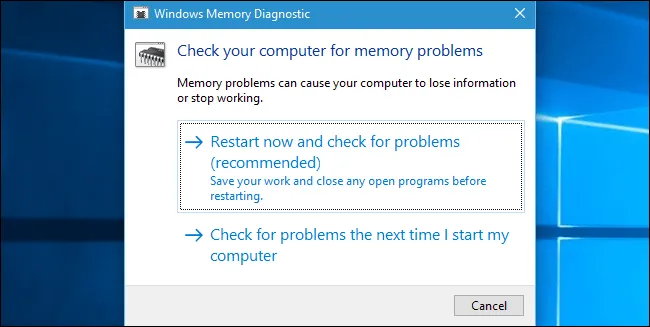
記憶體診斷工具(稱為 mdsched.exe)是內建的 Windows 10 實用程序,專門用於診斷 RAM 問題。這個高效的工具會檢查您的記憶體是否有可能妨礙其效能的錯誤。
此外,它還會在掃描完成後向使用者提供詳細的結果。要存取它,只需按 Windows 鍵 + R 開啟「執行」對話框,然後輸入mdsched.exe。
2.Windows資源監視器
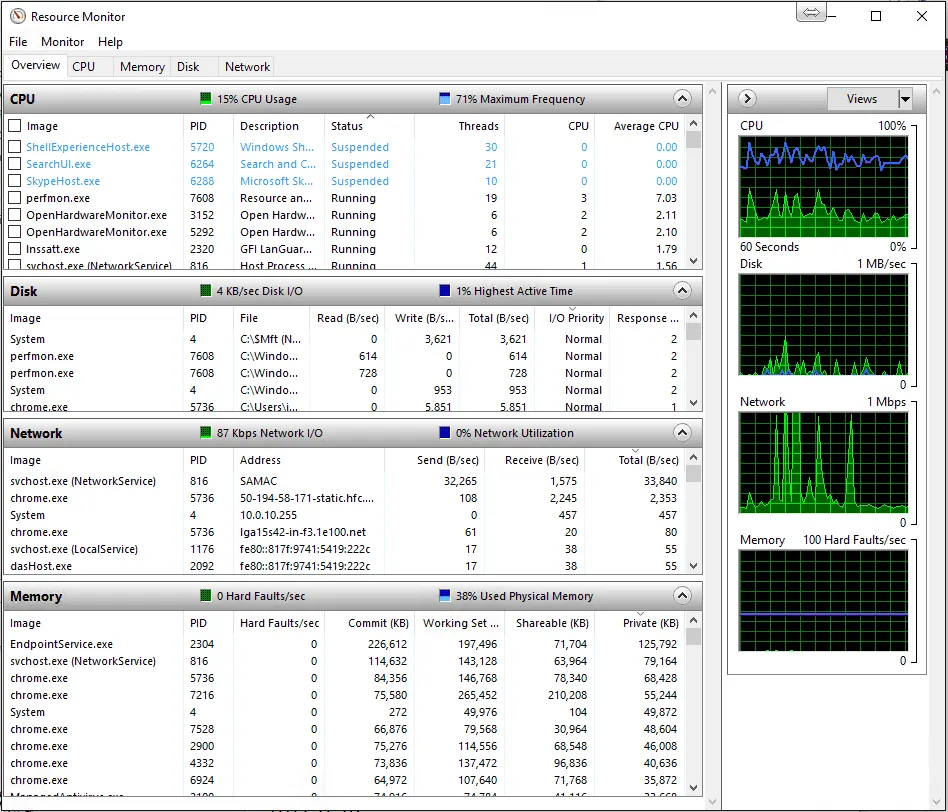
Windows資源監視器是另一個適用於Windows 10用戶的內建工具。它作為標準任務管理器的高級替代方案,提供對正在運行的應用程式和流程的更深入的了解。
該工具監視多個系統方面,包括網路活動、記憶體使用情況、磁碟效能和 CPU 負載。它還可以識別可能導致系統資源緊張的應用程式。
3.JScreenFix
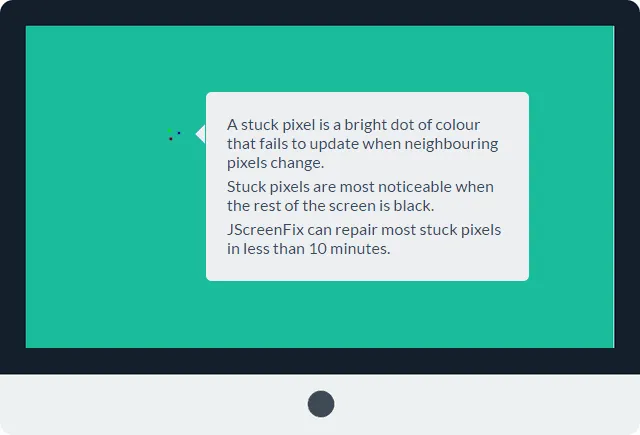
此第三方診斷應用程式可以幫助修正顯示器上的卡住像素。如果您在顯示器上觀察到與污垢或磨損無關的特殊斑點,則可能表示像素被卡住。
殘留像素可能會分散注意力,並且在螢幕變暗或變暗時尤其明顯。 JScreenFix 透過快速循環受影響區域的色譜來解決此問題。
4.水晶磁碟資訊
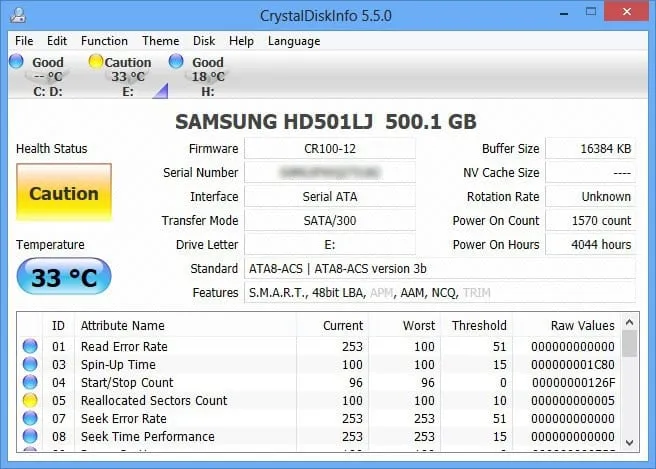
對於那些正在尋找免費磁碟分析工具的人來說,CrystalDiskInfo 是一個很好的選擇。此軟體可評估 USB 隨身碟、硬碟 (HDD) 和固態硬碟 (SSD) 的狀態。
該工具執行全面的運行狀況檢查並產生詳細的報告,詳細說明啟動時間、溫度、運行持續時間和錯誤率等方面。
5.英特爾處理器診斷工具
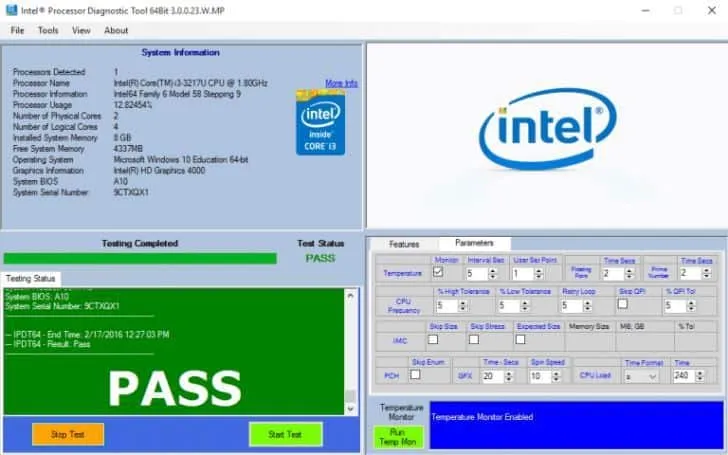
如果您的電腦採用英特爾處理器,則此診斷工具是必不可少的。它透過進行一系列測試並呈現結果來識別因處理器故障而產生的各種問題。
評估完成並提供結果後,使用者可以確定是否存在任何失敗的測試並識別過時的驅動程式或處理器併發症。
6. Piriform 的 Speccy
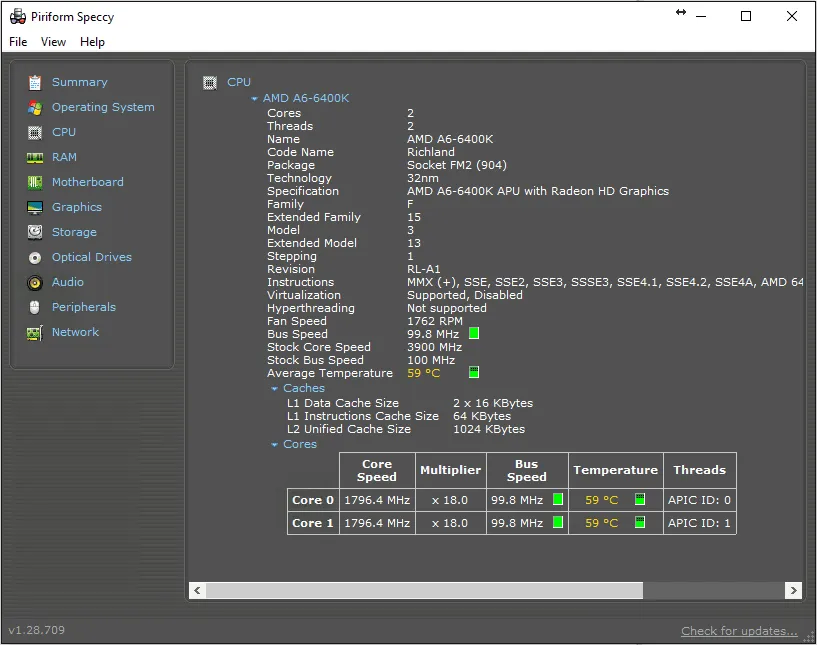
Piriform 的 Speccy 躋身頂級診斷和修復應用程式之列。它提供了對系統硬體、週邊設備、儲存設備、圖形、軟體和網路設定的詳細了解。
該工具提供了廣泛的配置數據,大大方便了故障排除和維護任務。
7.CPU -Z

CPU-Z 是另一個與 Windows 10 相容的有價值的診斷工具。
雖然嚴格來說不是診斷應用程序,但它可以為需要調用系統中安裝的元件的用戶提供參考。
8.WiFi分析儀
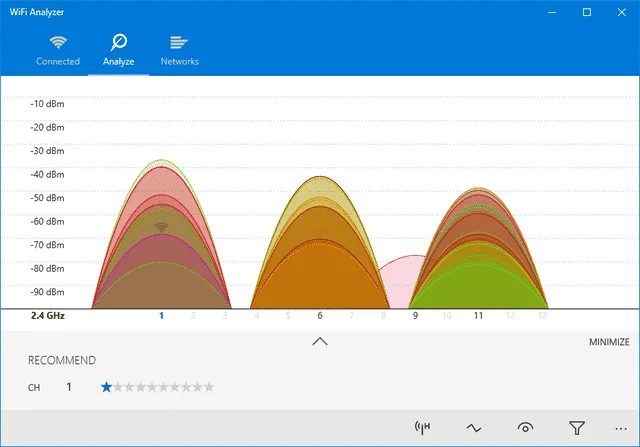
作為 Windows 10 的頂級免費 WiFi 管理工具之一,WiFi 分析儀會檢查您的無線網路設定並提供重要資訊。
此實用程式可協助確定您的頻道是否與附近的網路發生衝突,並提供多種附加功能來提高您的 WiFi 速度。
9.Adw清理器
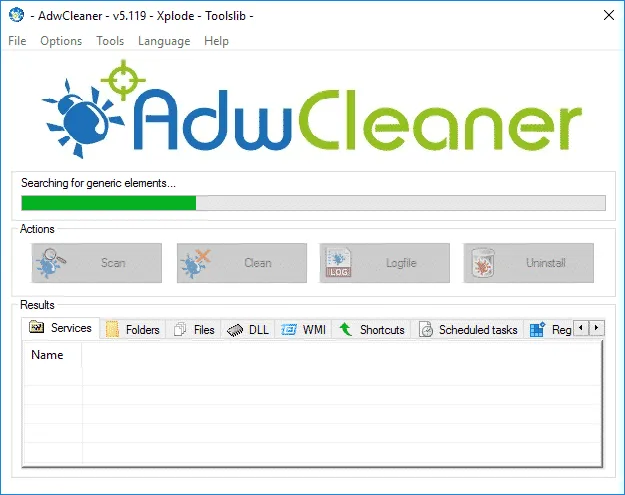
如果您正在尋找能夠發現和消除隱藏惡意軟體和廣告軟體的工具,強烈推薦 AdwCleaner。這種便攜式解決方案掃描系統以偵測並刪除這些不必要的入侵者。
掃描完成後,AdwCleaner 會根據服務、DLL、排程任務和登錄項目對結果進行分類和顯示。
10.惡意軟體位元組
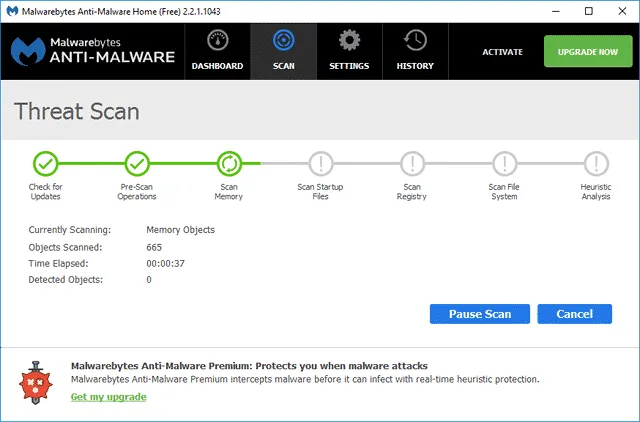
Malwarebytes 是線上發現的首要惡意軟體偵測工具,有免費版和進階版。
免費版本適用於個人電腦,而進階版本則增加了線上安全、即時保護和勒索軟體防禦等高級功能。
11.HWiNFO
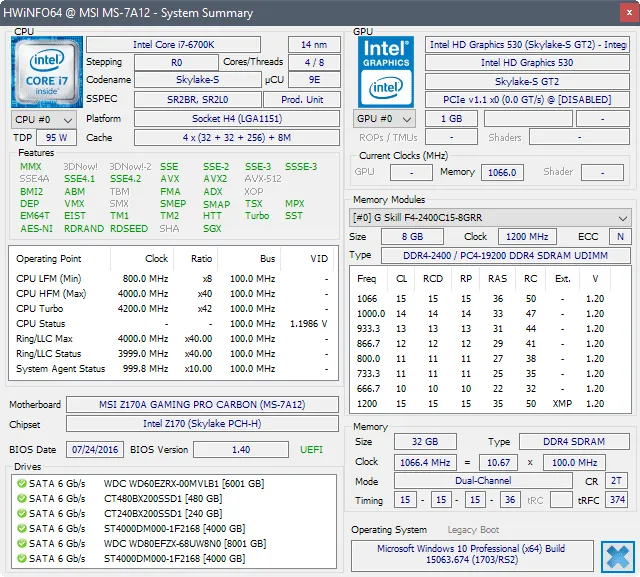
HWiNFO 是 Windows 環境中的一個著名工具,可提供有關您的系統的重要資訊。它可以顯示CPU溫度和風扇電壓等讀數。
此外,它還擅長提供全面的硬體詳細資訊和即時監控,以實現最佳效能。如果監控 CPU 溫度和風扇狀態對您很重要,HWiNFO 是理想的解決方案。
12.藍色畫面視圖
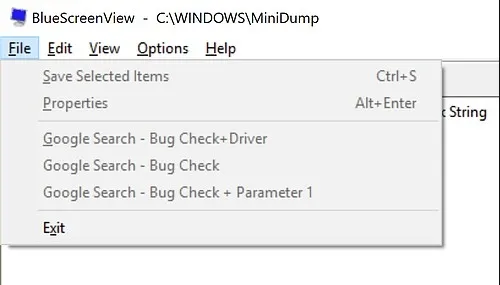
Bluescreenview 專為專業人士設計,是一款輕量工具,用於檢查藍色畫面死機 (BSOD) 事件後產生的小型轉儲檔案。
該應用程式提供每個崩潰報告的重要信息,包括錯誤的日期和時間、有關崩潰的詳細資訊以及錯誤檢查代碼。然而,值得注意的是,由於 Bluescreenview 報告的複雜性,對於不熟練的用戶來說可能具有挑戰性。
這些代表了Windows 桌面的一些頂級診斷工具。我們希望本指南對您有所幫助!如果有,請與您的朋友分享。如果您有任何其他推薦的診斷工具,請隨時在評論中提及!




發佈留言